Ingreso
El ingreso o login es la puerta de entrada al programa. Al ingresar, se le presentará una pantalla de inicio de sesión donde deberá ingresar sus credenciales de usuario.
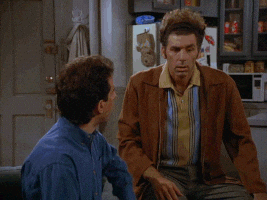
Instrucciones
Ingresar al sistema de conexión: En la pantalla de login, se debe ingresar la dirección proporcionada por el personal de soporte técnico del ERP.
Hay dos opciones de conexión disponibles: A través de la red local o a través de internet. Se recomienda usar la conexión local para una mejor para la conexión física, por favor comuníquese con velocidad de trabajo, pero es importante tener en cuenta que se debe estar físicamente conectado a la red local para acceder a ella. Para revisar la conexión local, puede contactar el departamento de sistemas en: su sitio de tickets
Ingresar el usuario y contraseña: Una vez en la pantalla de login, debe ingresar el usuario y contraseña proporcionados por el departamento de sistemas o el equipo de soporte del ERP.
Ingresar la contraseña: En la siguiente pantalla, se debe ingresar la contraseña correspondiente al usuario. Asegúrese de que la contraseña sea segura y no compartirla con nadie.
Clic en el botón "Ingresar": Después de ingresar la contraseña, debe dar clic en el botón "Ingresar" para acceder al sistema.
 Ingreso correcto
Ingreso correcto
En caso tus datos no sean correctos verás alguna de las siguientes leyendas:
 Datos incorrectos
Datos incorrectos No existente
No existente
Si tus datos son correctos
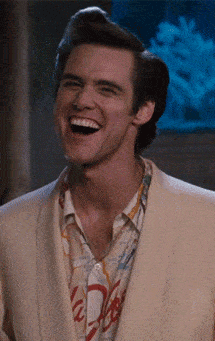
Otras opciones
Además, la pantalla de login tiene otros botones que pueden ser de utilidad.
- El botón Salir para cerrar la sesión.
- El botón Conexiones para cambiar entre las conexiones disponibles
- El botón Actualizar para verificar si hay actualizaciones disponibles y, por supuesto
- El botón Ingresar para acceder al sistema. Es importante tener en cuenta que estos botones pueden variar de acuerdo a la configuración y personalización del ERP en su empresa.
Cierre
Por seguridad y para evitar pérdida de datos involuntaria, al intentar cerrar el sistema, se le solicitará al usuario una confirmación para asegurarse de que realmente desea cerrar la sesión. De esta manera, se evita que el usuario cierre la sesión accidentalmente y pierda su trabajo o datos importantes.
El usuario tendrá la opción de confirmar el cierre de sesión o cancelar la acción y continuar trabajando en el sistema.
